
Ndërsa ka disa opsione për ruajtjen në re, Dropbox është një platformë nga e cila duhet të përfitoni. Me të mund t'i ruani, të ndani dhe t'i përdorni skedarët tuaj nga çdo pajisje me lidhje interneti, veçanërisht nëse hapësira juaj në hard diskun po mbaron.
Mund të përdorni versionin online ose të instaloni aplikacionin Dropbox në kompjuterin ose celularin tuaj. Megjithatë, si me të gjitha këto platforma, shumë përdorues përfundojnë duke i braktisur ato sepse nuk dinë t'i përdorin ato dhe t'i ruajnë skedarët e tyre në mënyrën tradicionale.
Pra, nëse punoni ose studioni dhe grumbulloni sasi të mëdha informacioni, zbuloni se si të përfitoni sa më shumë nga Dropbox. Nëse nuk mund të keni disa funksione, ato mund të jenë të disponueshme në versionin me pagesë të kësaj platforme.
Përdorni veçorinë "Sinkronizimi përzgjedhës".
Nëse ruani shumë skedarë në kompjuterin tuaj dhe gjithashtu keni pak hapësirë në hard diskun tuaj, përdorni opsionin e quajtur Sinkronizimi selektiv. Kjo do të bëjë që Dropbox ta heqë atë dosje specifike nga kompjuteri juaj, por ta mbajë atë në versionin ueb të Dropbox.
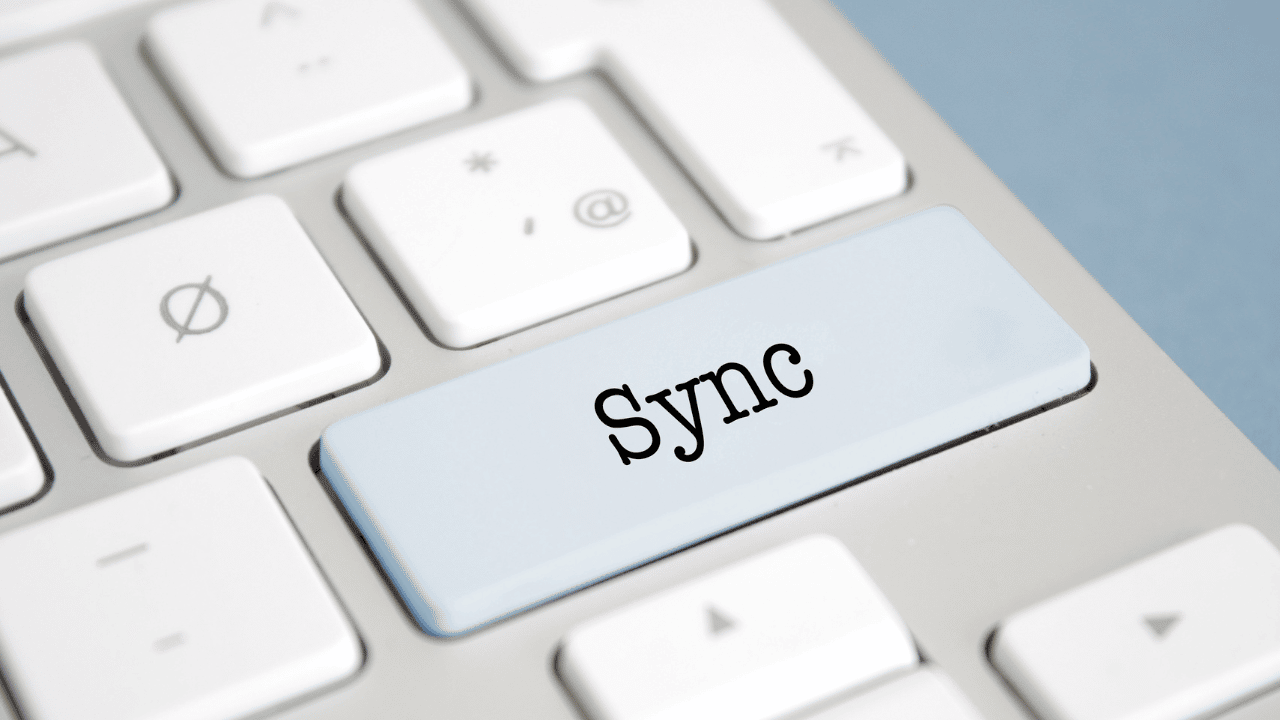
Në rast se keni Dropbox të instaluar në disa kompjuterë, ju mund të shijoni konfigurime të ndryshme të Sinkronizimi selektiv në çdo pajisje, sipas nevojave tuaja dhe hapësirës së diskut tuaj.
Për të përdorur këtë veçori, kliko me të djathtën në ikonën Dropbox në dosjen e sistemit. Pastaj shkoni në preferencat dhe në skedë Sinkronizimi, ju do të gjeni opsionin Sinkronizimi selektiv.
Nëse shtypni butonin, do të shfaqen dosjet tuaja Dropbox. Pastaj, zgjidhni dosjet që dëshironi të hiqni nga kompjuteri juaj dhe klikoni mbi të Update. Më pas, do të shihni se si dosja e kompjuterit zhduket.
Mos harroni se mund të fshini vetëm dosje, jo skedarë individualë. Prandaj, skedarët që dëshironi të fshini duhet të futen brenda dosjes dhe dosja duhet të fshihet.
Përdorni menunë e klikuar me të djathtën
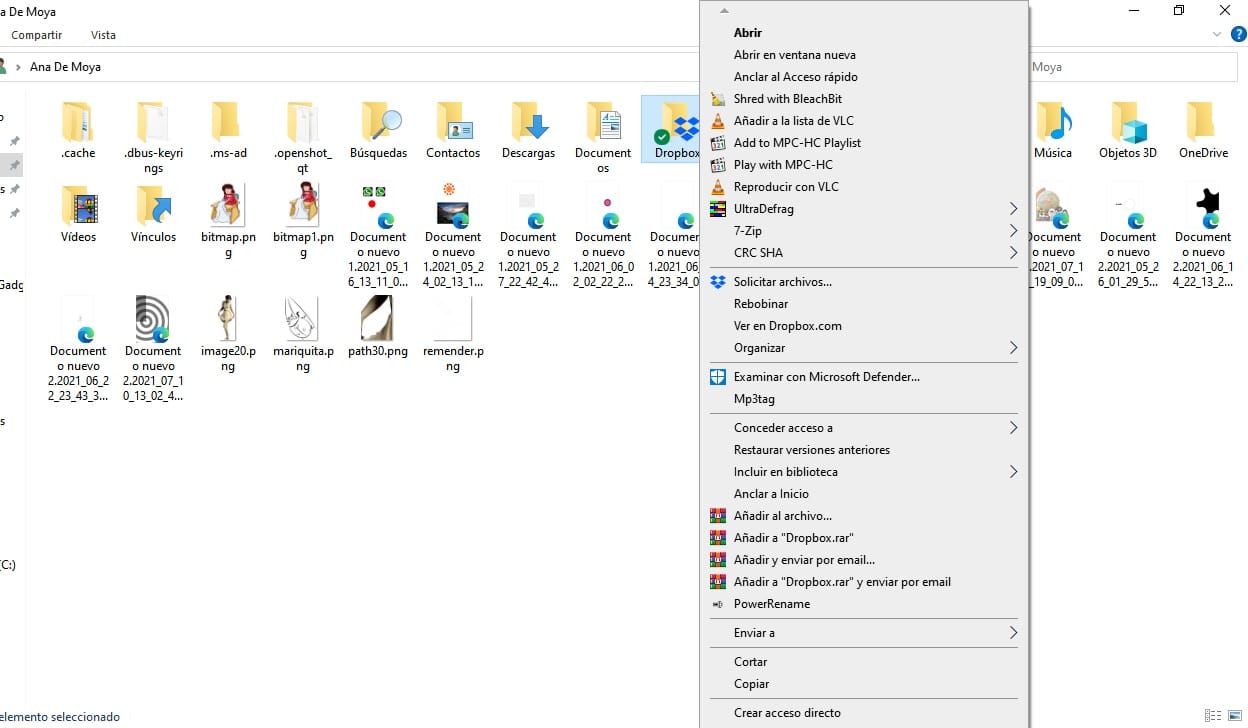
Kur gjeni dosjen Dropbox në kompjuterin tuaj dhe shtypni butonin e djathtë të miut në një skedar, do të shfaqen disa opsione: Ndani, kopjoni lidhjen e Dropbox, Shikoni në Dropbox.com, Historia e Versionit y Shihni komentet.
Kur shtypni pjesë, ju mund të përcaktoni një lidhje për të ndarë dhe të futni adresën e emailit Kujt dëshironi t'i dërgoni lidhjen?
Ju gjithashtu mund të zgjidhni opsionin për të kopjuar lidhjen në kujtesën e fragmenteve. Në këtë mënyrë, ju mund ta dërgoni lidhjen me tekst, bisedë ose si të doni.
Dërgoni kërkesa për skedarë për përdoruesit jo të Dropbox
Megjithëse Dropbox është një pikë referimi për ruajtjen e cloud, jo të gjithë e përdorin atë. Pra, nëse dëshironi që një përdorues jo-Dropbox të ngarkojë diçka në llogarinë tuaj, përdorni cilindo nga shërbimet e përshkruara më poshtë.
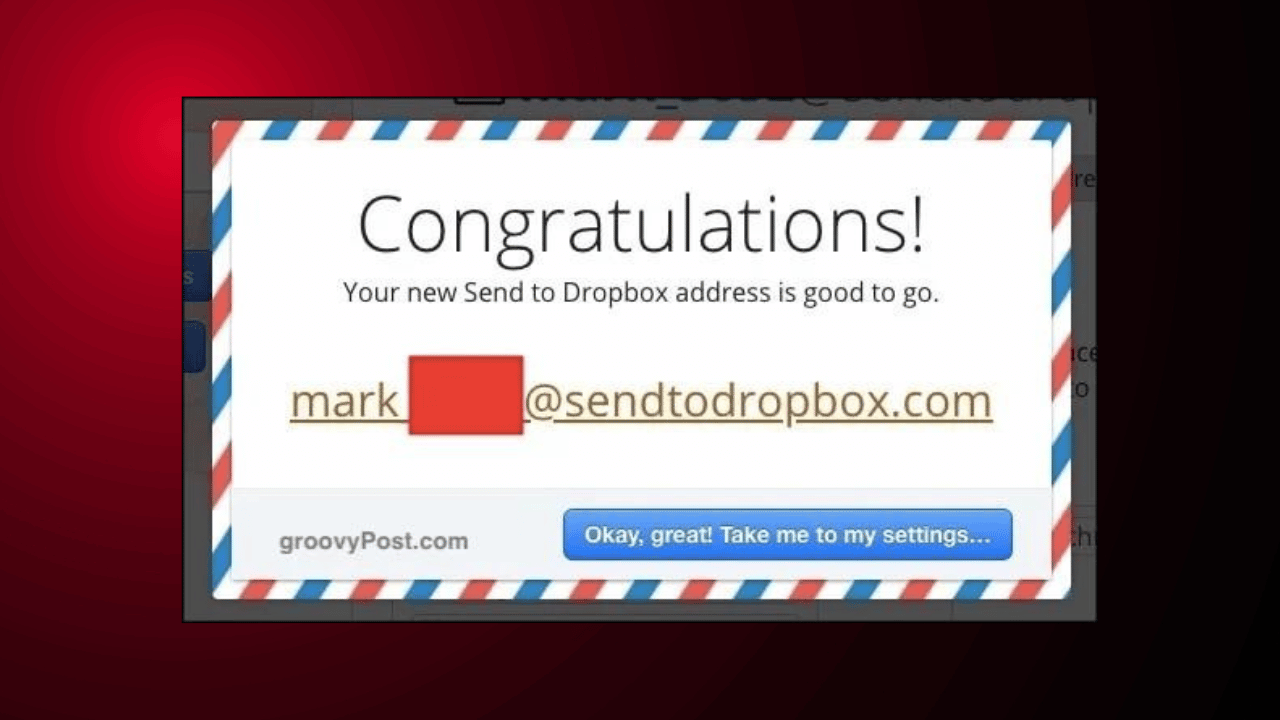
E para është Dërgo në Dropbox, e cila krijon një adresë unike emaili. Më pas mund t'i jepni adresën e emailit përdoruesit tjetër në mënyrë që ata t'ju dërgojnë me email skedarët dhe më pas ato të shfaqen në llogarinë tuaj.
Opsioni tjetër es JotForm, i cili ka një veçori ku mund të konfiguroni dhe futni një kuti të ngarkimit të skedarëve në faqen tuaj të internetit. Megjithatë, me këtë mjet, çdokush mund të ngarkojë çdo gjë në Dropbox-in tuaj, madje edhe skedarë të infektuar me viruse.
të paktën me Dërgo në Dropbox, mund të jeni të kujdesshëm se kujt i jepni adresën e emailit. Megjithatë, me JotForm ju duhet ta përdorni me dikë që keni besim.
Lidhni Dropbox me faqet zyrtare për të shkarkuar libra
Faqet e internetit si Projekti Gutenberg ju lejojnë të lidhni llogarinë tuaj të ruajtjes së cloud. Në këtë mënyrë, kur dëshironi të shkarkoni një libër, ai do të dërgohet direkt në llogarinë tuaj Dropbox, Google Drive ose OneDrive.
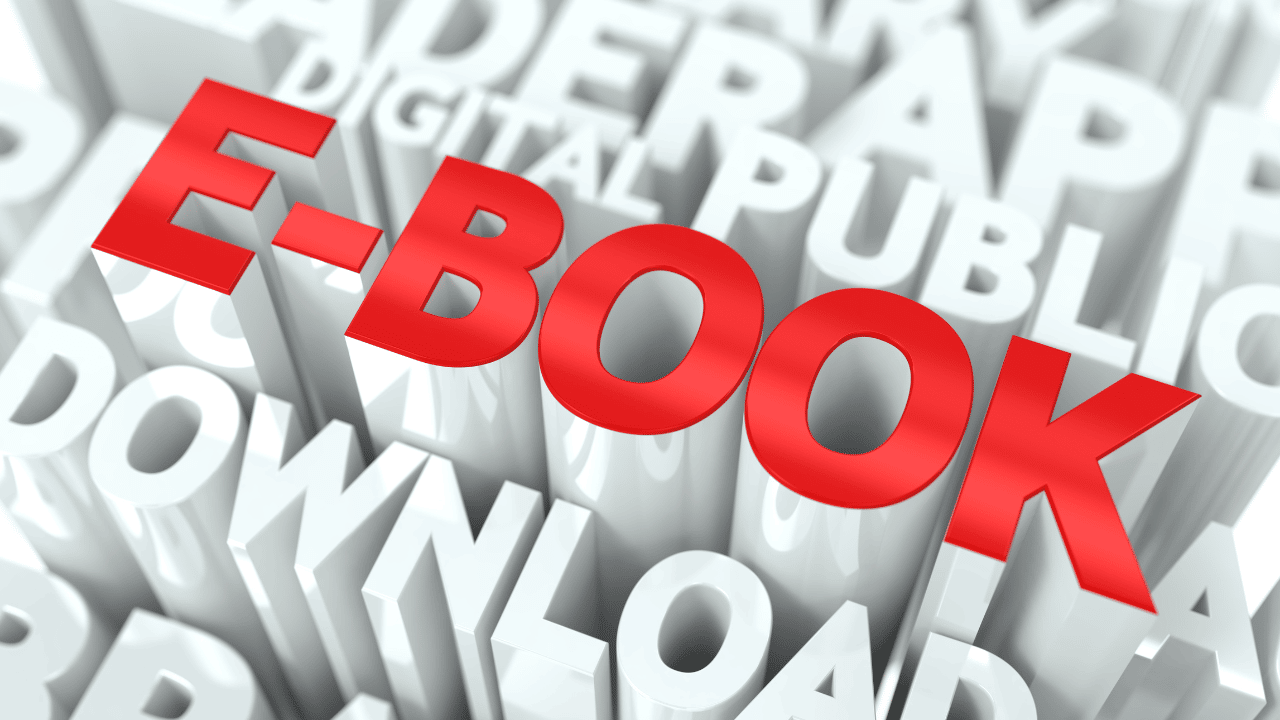
Zgjidhni librin që dëshironi dhe do të shihni ikonat e ruajtjes së resë kompjuterike në të djathtë. Zgjidhni shërbimin që preferoni dhe do t'ju kërkohet të autorizoni faqen për të hyrë në llogarinë tuaj Dropbox.
Shtoni shtojcën "Dropbox për Gmail".
Meqenëse madhësia e skedarëve të bashkangjitur në një email është ende e kufizuar në rreth 25 MB, mund ta kapërceni këtë pengesë duke e vendosur skedarin në renë kompjuterike dhe më pas duke u lidhur me të brenda emailit.
Në këtë mënyrë, marrësi duhet vetëm të klikojë në lidhjen e ruajtjes së cloud për të shkarkuar skedarin. Për të marrë shtojcën falas Dropbox për Gmail, shtypni butonin "+" nga shiriti anësor i djathtë i Gmail.
Kur shfaqet kutia Paketa e aplikacioneve Google, kërkoni për Dropbox. Pas disa klikimeve, do të shtohet. Më pas rifresko faqen tuaj të Gmail për ta parë atë në funksionim. Kur i shkruan një email dikujt, mes opsioneve do të shihni një ikonë të vogël Dropbox.
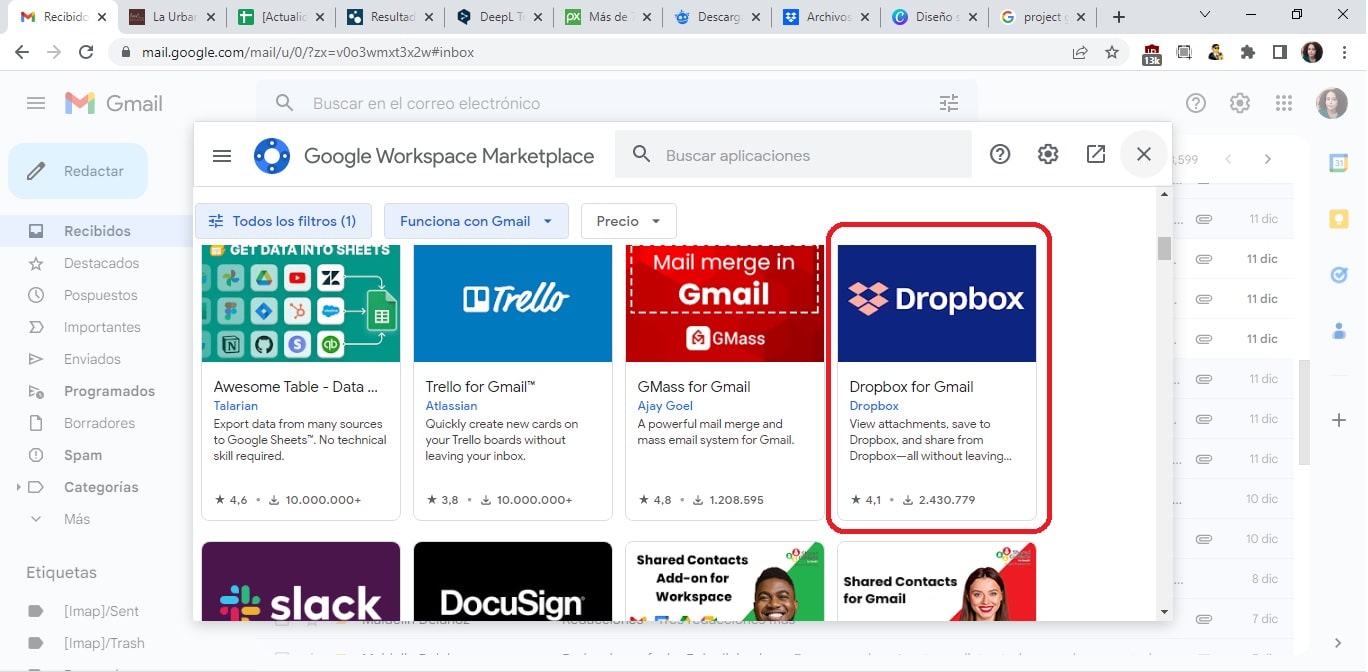
Në momentin që klikoni mbi të, do të keni akses në skedarët tuaj. Thjesht duhet të zgjidhni cilin dëshironi të dërgoni dhe menjëherë do të mund ta shijoni këtë funksion.
Aktivizo ndarjen e pamjes së ekranit të Dropbox
Në një moment, mund t'ju duhet të përdorni veçorinë e ndarjes së pamjeve të ekranit të Dropbox. Sidoqoftë, ky mjet nuk merr pamje nga ekrani.
Ajo që bën Dropbox është vendosja e fotografive tuaja në një dosje dhe krijimi i lidhjeve automatike për t'i ndarë, në mënyrë që të tjerët t'i shkarkojnë ato nga kjo platformë. Në cilësimet e Dropbox, do të gjeni opsionin për të ndarë pamjet e ekranit.
Kur bëni një pamje të ekranit, pamja e ekranit do të shkojë në një dosje të quajtur screenshots në Dropbox-in tuaj. Më pas, një lidhje e ndashme do të gjenerohet automatikisht dhe do të kopjohet në kujtesën tuaj.
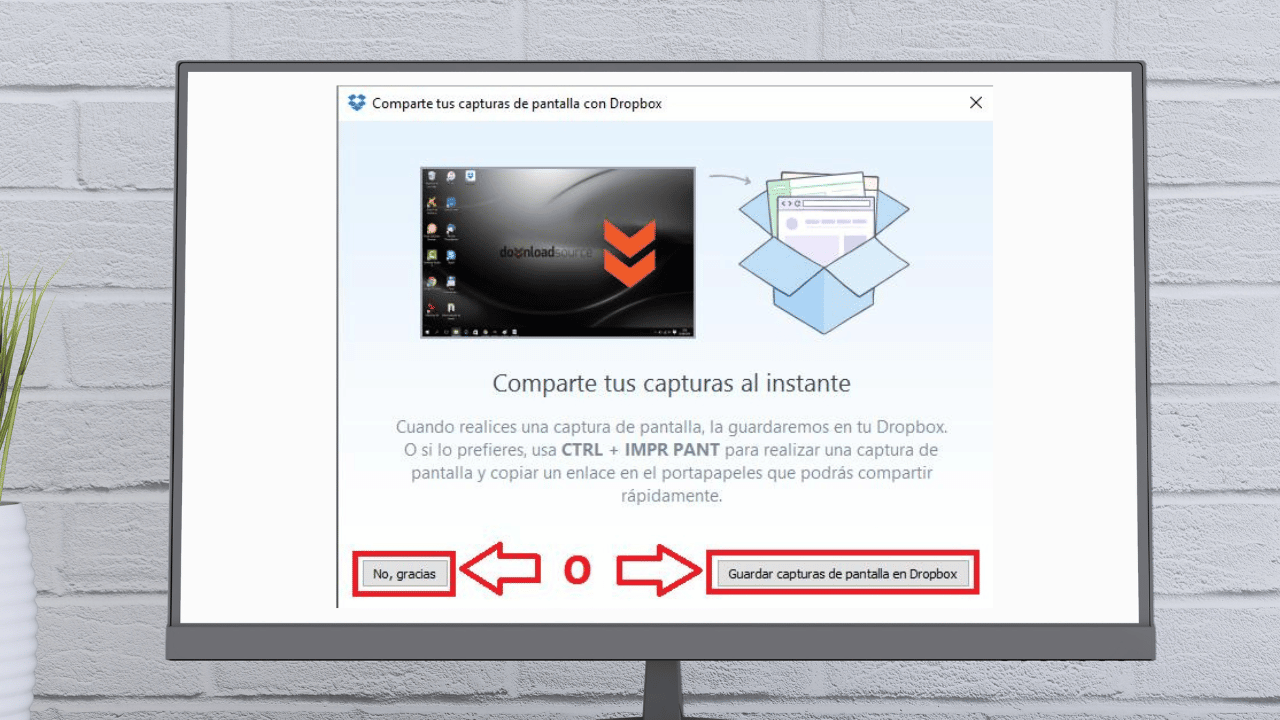
Zhvendosni vendndodhjen e parazgjedhur të dosjes Dropbox në kompjuterin tuaj
Kthimi në temën e Sinkronizimi selektiv, në të njëjtën skedë Sinkronizimi do të mund të shihni vendndodhjen e paracaktuar të dosjes Dropbox në kompjuterin tuaj. Windows dhe macOS shpesh e vendosin dosjen Dropbox në vende të papërshtatshme.
Shtypni butonin Forcë lëvizëse nën vendndodhjen e dosjes Dropbox. Pastaj zgjidhni vendndodhjen e re dhe dosja do të zhvendoset së bashku me të gjithë përmbajtjen e saj.
Ndryshoni vendndodhjen e paracaktuar "Ruaj" në Dropbox
Në cilësimet e kompjuterit ose të shfletuesit tuaj, ju kërkohet të specifikoni një vendndodhje të paracaktuar për të ruajtur skedarët. Gjëja e mirë është se ju mund të specifikoni një vendndodhje të re të dosjes tuaj Dropbox, në mënyrë që gjithçka që shkarkoni të sinkronizohet në të gjithë kompjuterët.
E vetmja pengesë për këtë, megjithatë, është se duhet të siguroheni që të keni hapësirë të mjaftueshme në Dropbox, për sa kohë që keni zakon të shkarkoni skedarë të mëdhenj.
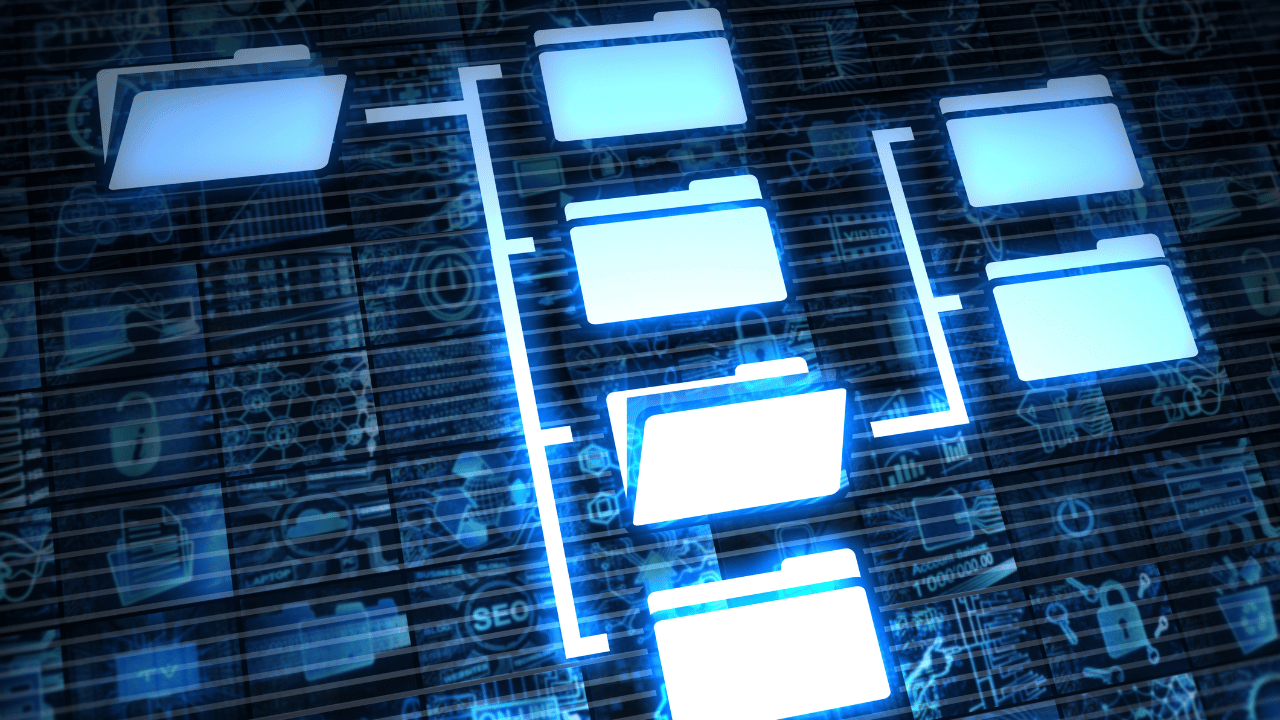
Mbroni skedarët Dropbox me BoxCryptor
Një nga anët negative të ruajtjes së cloud është se (deri më tani) nuk ofron enkriptim. Përjashtimi i vetëm është Sync, por Dropbox nuk ofron asnjë lloj enkriptimi skedari.
Derisa ta bëjnë, një alternativë e mirë është BoxCryptor. Me një version të kufizuar falas dhe dy versione me pagesë, BoxCryptor krijon një disk virtual në kompjuterin tuaj, i cili bëhet dosja juaj e re Dropbox.
Kur tërhiqni një skedar në dosje, mund të specifikoni nëse skedari duhet të kodohet përpara se ta dërgoni te serveri Dropbox.
Ruani regjistrimet audio në dosjen tuaj Dropbox
Në rast se dëshironi të përktheni mendimet tuaja në audio nga celulari juaj, ky opsion është për ju. Nëse keni një celular Android, Smart Recorder është një aplikacion me të cilin mund të ngarkoni automatikisht regjistrimet në dosjen tuaj Dropbox kur të përfundoni regjistrimin.

Është e rëndësishme të siguroheni që keni hapësirë të mjaftueshme në Dropbox për të gjithë ata skedarë MP3 që do të fillojnë të grumbullohen.
Pse duhet të përdorni Dropbox tani e tutje?
Nuk është kurrë vonë për të përdorur Dropbox, Meqenëse është një nga shërbimet më të spikatura të ruajtjes së cloud, duke ofruar opsionet për të ruajtur dhe ndarë, si skedarët ashtu edhe dosjet.
Përfitimi maksimal nga Dropbox mund të jetë i dobishëm sepse mund t'ju ndihmojë të kurseni hapësirën e diskut dhe të përdorni skedarët tuaj nga kudo me një lidhje interneti. Ju gjithashtu mund të ndani dhe madje të bashkëpunoni me përdorues të tjerë lehtësisht dhe lehtësisht.
Është e rëndësishme të mendoni se si të përdorni Dropbox në mënyrë që të mund të plotësojë më së miri nevojat tuaja dhe të përfitojë sa më shumë nga përdorimi i kësaj platforme.